下面给大家介绍的是solidworks放样切除建模的方法与步骤。
建模平面图教程如下:文章源自设计学徒自学网-https://www.sx1c.com/5861.html
1、打开solidworks2016软件,点击新建零件,点击确定完成。文章源自设计学徒自学网-https://www.sx1c.com/5861.html
2、点击上视基准面,再点击特征的拉伸凸台/基体。文章源自设计学徒自学网-https://www.sx1c.com/5861.html
3、按ctrl+5进入上视基准面平面,绘制下面40x60mm的矩形。文章源自设计学徒自学网-https://www.sx1c.com/5861.html
4、绘制好后,退出草图。转入凸台-拉伸设置。给定深度为40mm。点击绿勾完成。文章源自设计学徒自学网-https://www.sx1c.com/5861.html
5、点击特征后面的参考几何体,点击基准面,文章源自设计学徒自学网-https://www.sx1c.com/5861.html
6、第一参考选上视基准面,设置10mm的等距。向上偏移哦。文章源自设计学徒自学网-https://www.sx1c.com/5861.html
7、点击基准面1,点击草图–草图绘制。效果如下:文章源自设计学徒自学网-https://www.sx1c.com/5861.html
8、然后按ctlr+5,绘制下面的草图出来,绘制好后,退出草图。文章源自设计学徒自学网-https://www.sx1c.com/5861.html
9、然后选择实体的上面,点击草图–草图绘制。文章源自设计学徒自学网-https://www.sx1c.com/5861.html
10、绘制下面的大的草图出来,退出草图。效果如下:
11、然后点击放样切除,轮廓选绘制的两个草图。然后点击绿勾。
12、就完成了放样除切设置出来。








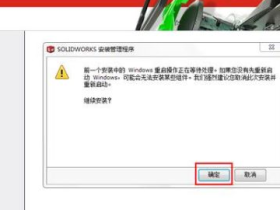
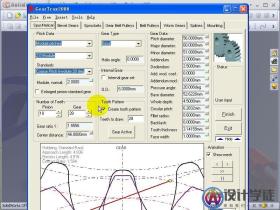


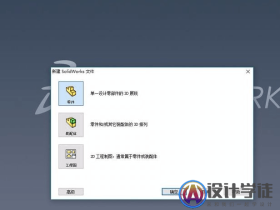

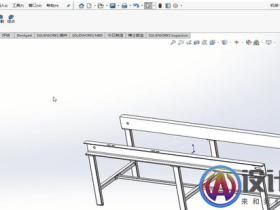
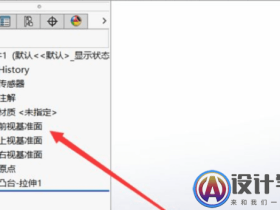


评论